Anläggningsmodulen (AT) M7
Här kan du läsa om bokföring och registrering av bl.a inventarier, anläggningar/anläggningstillgångar, aktivering och utrangering i UBWs AT-modul.
1. Verksamhetens ansvar för anskaffning och utrangering av utrustning
Innan en registrering av en stöldbegärlig inventarie eller aktivering av en anläggningstillgång kan göras av institutionen så måste berörda personer i verksamheten ha säkerställt att den ska kostnadsföras eller aktiveras. Vid utrangering eller eventuell försäljning gäller också att verksamheten ska ha säkerställt att det kan göras enligt KI:s riktlinjer.
Om det är en anläggning som ska aktiveras måste de ha gjort en bedömning av tillgångens finansiering och anläggningens ekonomiska livslängd. För en utrangering eller eventuell försäljning måste bedömning har gjorts att KI som myndighet inte längre har någon nytta av utrustningen i verksamheten. Mer information om detta återfinns på Medarbetarportalen i Ekonomihandboken: Anläggningstillgångar.
Registrering av en inventarie och aktivering av en anläggningstillgång görs på olika sätt i UBW, som följer nedan.
2. Registering av inventarie
När en ekonom har konterat en leverantörsfaktura på kontogrupp 561* (Korttidsinvesteringar, ej anläggningstillgångar) och har klassat den som stöldbegärlig ska den registreras i ett register för stöldbegärliga inventarier. Detta register kan vara i UBW men behöver nödvändigtvis inte vara i det. Om ex. er IT-avdelning registerför datorer eller mobiltelefoner så är det registret fullt tillräckligt.
2.1 Registrering av inventarie i register
Vid registrering av en inventarie sätts inventarienumret av systemet och är nästa lediga nummer i ett fast nummerserieintervall, Inventarier 500001 – 599999.
Registrering av en inventarie görs direkt i registret Anläggningar till skillnad från när du aktiverar en anläggning via menyalternativet Skapa anläggningar från fakturor. För aktivering av anläggnings-tillgång, se kapitel 3.
Gå till menyalternativet Anläggningar. Sökvägen är Redovisning/Anläggning/Anläggningar.
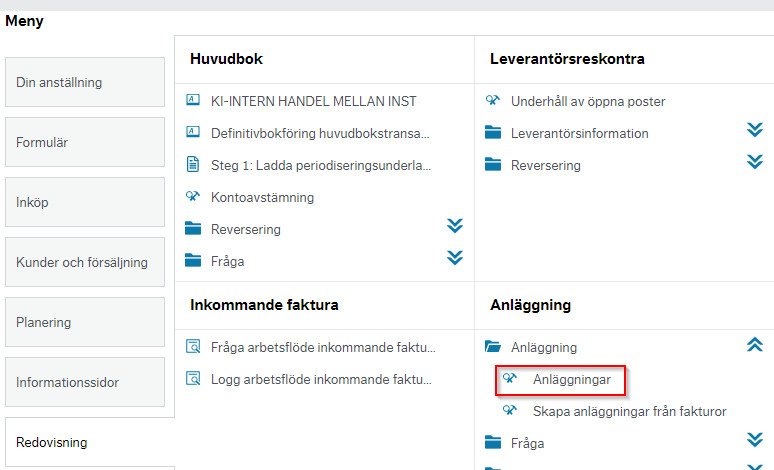
Bild 1
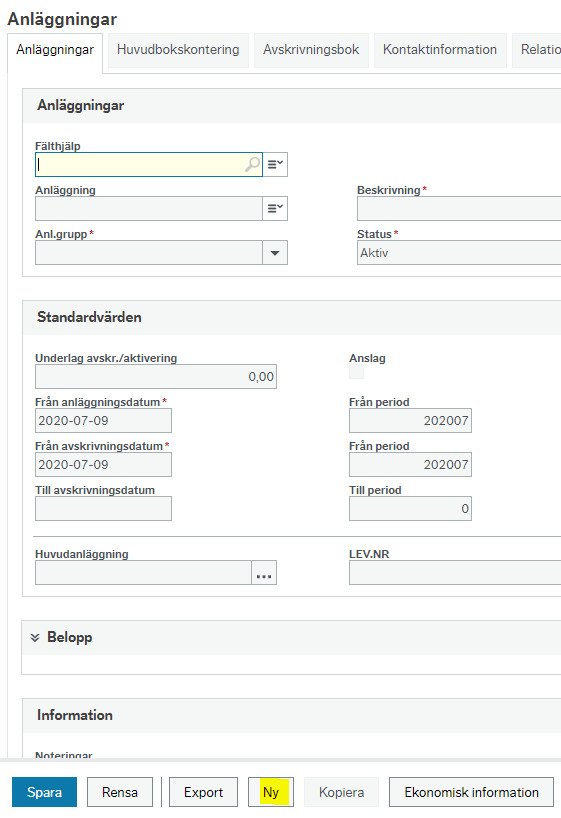
Klicka på Ny i fältet längst ned i bilden.
Bild 2
Fyll i nedanstående uppgifter i flik 1:
Beskrivning: Döp den till ett lämpligt namn.
Anl. grupp: Välj endast anläggningsgrupp 1000 i rullistan. Anges annan anläggningsgrupp uppstår problem för aktiveringar av anläggningar i Skapa anläggningar från fakturor.
Belopp: Fyll i rutan Ursprungsvärde med beloppet för inventarien
Information, noteringar: Obligatorisk inventeringsinformation för spårbarhet t ex serienummer, plats eller ansvarig person. Det finns inga krav på att märka upp inventarien med aktuellt nummer utan det avgör institutionen själv.
Information, ytterligare information: Övrig information som önskas synas på inventarien i registret.
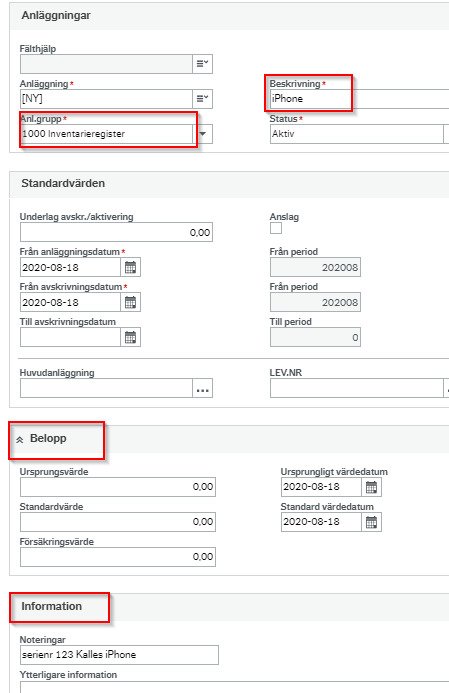
Bild 3
Fyll i nedanstående uppgifter i flik 2 Huvudbokskontering:
Institution: Välj aktuell institutionsbeteckning i rullistan.
Projekt: Välj aktuellt projekt i rullistan.
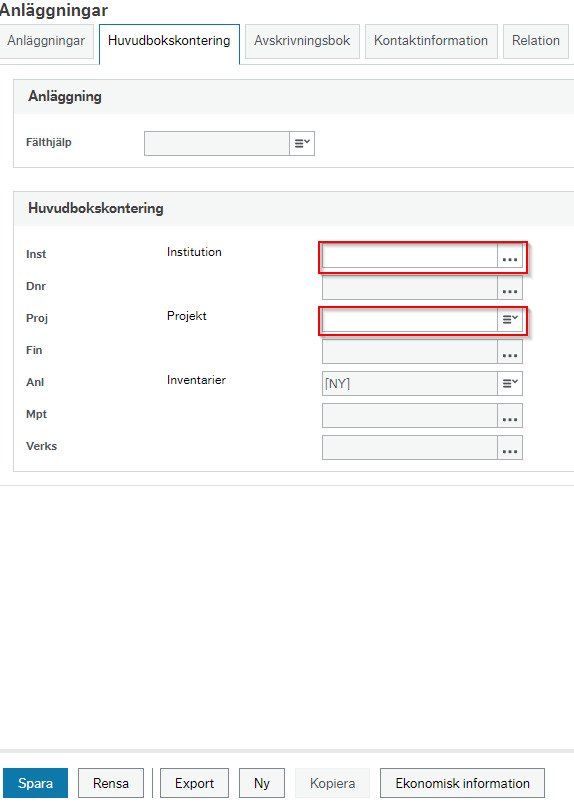
Bild 4
Spara dina uppgifter genom att trycka på Spara-knappen så genereras ett inventarienummer enligt nedan.
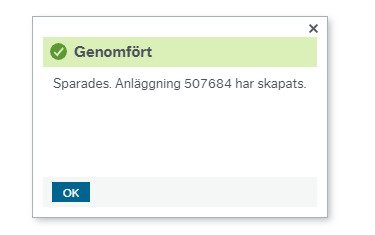
Bild 5
3. Aktivera anläggningstillgångar
När en ekonom har konterat en leverantörsfaktura på konto 1291 (Anskaffningsutgift anläggning AT), så återfinns transaktionen i menyalternativet Skapa anläggningar från fakturor, se bild 6 nedan.
3.1 Aktivering av anläggning från faktura
Vid aktivering av anläggning sätts anläggningsnumret av systemet och är nästa lediga nummer i ett fastsatt nummerserieintervall, Anläggningar 100001 – 199999.
Gå till menyalternativet Skapa anläggningar från fakturor. Sökvägen är Redovisning/Anläggning/Skapa anläggningar från fakturor.
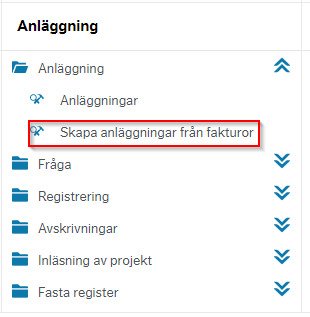
Bild 6
Välj aktuell leverantörsfaktura anläggning för aktivering genom att bocka i rutan. Du kan filtrera genom att välja din institution i kolumnen Inst och sedan trycka Filter. OBS Om du har flera fakturaposter som avser en och samma anläggning bockar du i alla. Välj Nästa steg.
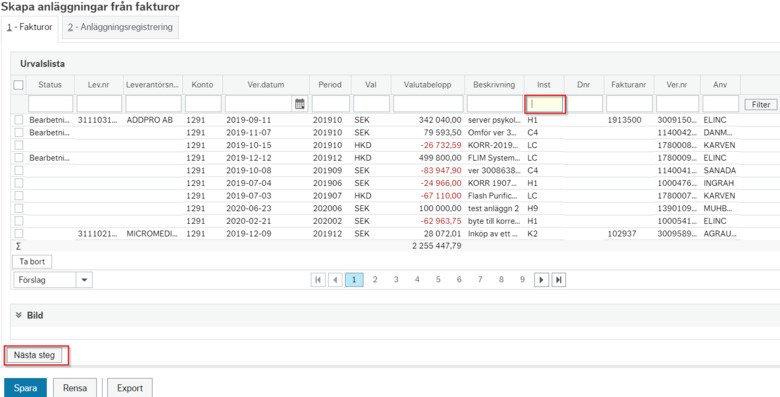
Bild 7
OBS! En fakturapost för en anskaffningsutgift kan endast aktiveras på ett projektnummer, vilket innebär att en fakturapost inte kan var uppdelad på flera projekt eller att flera fakturaposter har olika projekt. Finns behov av att dela upp anläggningens avskrivningskostnad görs det efter att anläggningen är aktiverad, se avsnitt 4.
Välj sedan Lägg till och tabba vidare för att fylla i aktuella uppgifter i övriga fält utom i fältet som avser anläggningsnummer. Du kommer att få en informationstext om att anläggningsnumret genereras automatiskt när du sparar transaktionen.
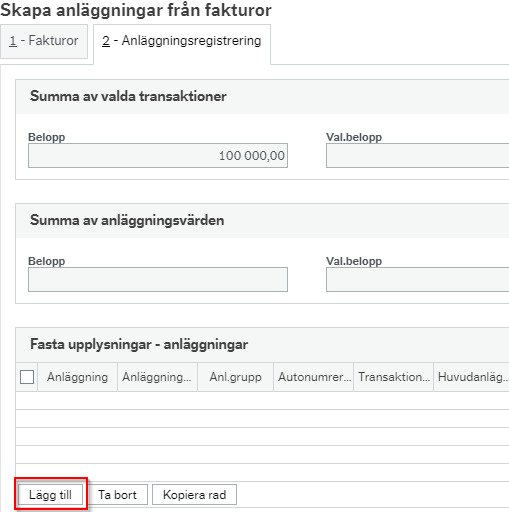
Bild 8
Fyll i nedanstående uppgifter:
Anläggningsnamn: Döp den till ett lämpligt namn.
Anl. grupp: Välj aktuell anläggningsgrupp i rullistan.
Transaktionstext: Ange verifikationsnumret från EFH-fakturan för att sedan enkelt kunna söka fram originalfakturan.
Från anläggningsdatum: Datum då anläggningen tagits i bruk med start den 1:a i vald månad. Default är fakturadatumet.
Från avskrivningsdatum: Samma som anläggningsdatum.
Val.belopp: Totalt anskaffningsbelopp, som går att dela upp på fler anläggningar, se text under bild 7.
Informationsruta (läggs till när anläggningsnummer skapats se bild 11): Obligatorisk inventeringsinformation för spårbarhet t ex serienummer, plats eller ansvarig person. Kan läggas till efter aktivering. Det finns inga krav på att även märka upp anläggningen med aktuellt anläggningsnummer utan det avgör institutionen själv.
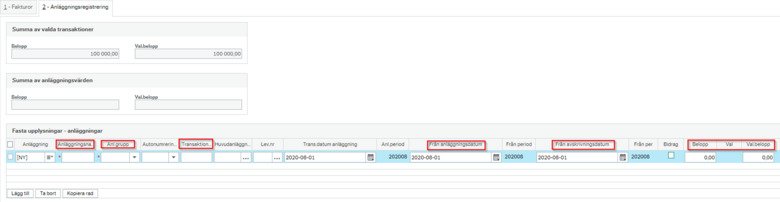
Bild 9
Om en faktura innehåller anskaffningsutgifter för fler än en anläggning så använd knappen Lägg till efter första aktiveringsraden för att få fler rader. Om det är samma typ av anläggning kan du använda knappen Kopiera rad.
OBS! Se till att alla rader inte överstiger summan på fakturan. Om det skulle inträffa så måste något radbelopp justeras för att Summa av valda transaktioner (fakturan) ska stämma överens med Summa av anläggningsvärden i den övre delen av bilden.
När anläggningen sparats visas nedanstående bild och du får ditt anläggningsnummer. Du kan då gå in på anläggningsnumret och fylla i informationsrutan (se bild 11).

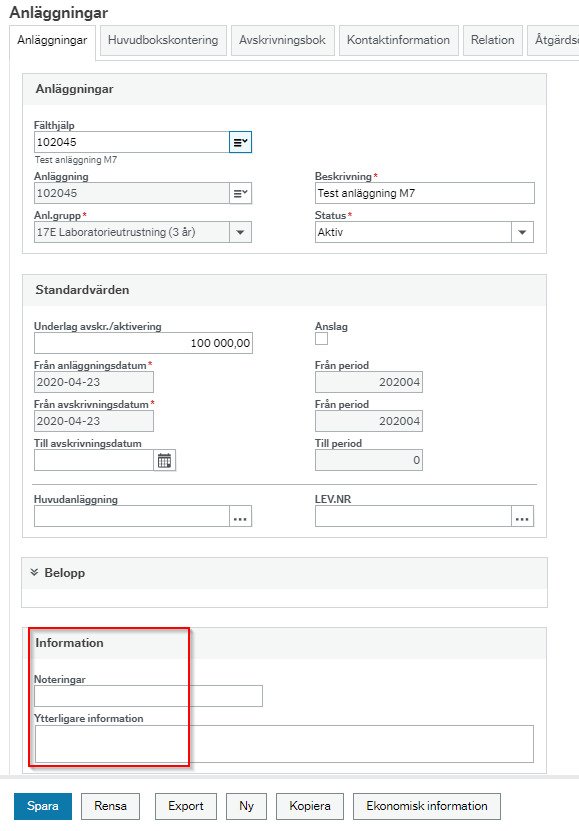
Bild 10
Bild 11 Fylla i informationsrutan
Ibland kan fakturaposter försvinna från bilden Skapa anläggning från faktura och då behöver man boka upp aktiveringsbeloppet på konto 1291 i både debet och kredit med en huvudboksorder för att kunna aktivera debetposten igen. Det kan även göras andra justeringar via huvudboken, som gör att posterna måste tas bort. Man bockar då i de aktuella posterna man inte vill ha och tar bort dem med knappen Ta bort.
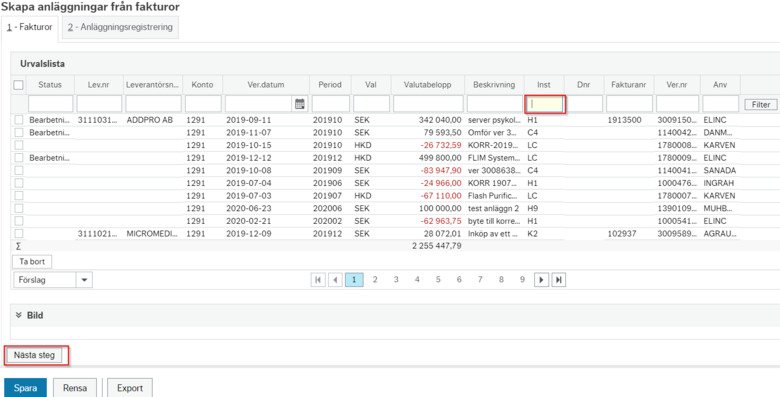
Bild 12
3.2 Kontrollera aktiverad anläggningstillgång
När aktiveringen är gjord kan en kontroll göras i anläggningsregistret.
Sökvägen är Redovisning/Anläggning.
Klicka på Anläggningar och skriv in det erhållna anläggningsnumret i fälthjälp och tabba ur fältet.
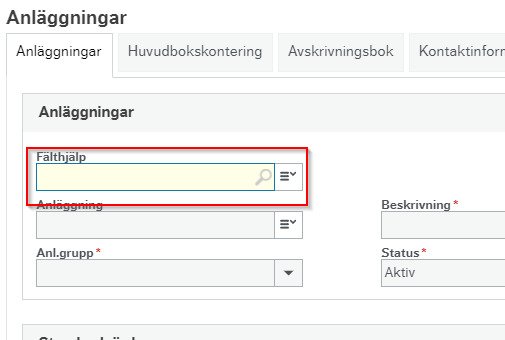
Bild 13
Välj sedan fliken Avskrivningsbok, som visar anläggningens Akt.status och anger att den är registrerad men inte bokförd.
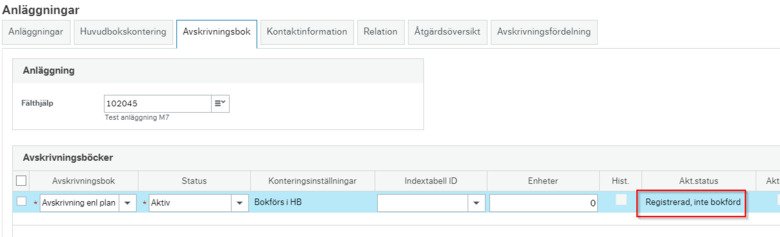
Bild 14
Aktiverade anläggningar bokförs av EA vid ett par tillfällen under en ordinarie vecka. Vid bokslut kontrolleras aktiveringar löpande innan avskrivningar körs. Vid akut behov av bokföring av en aktivering kontaktas EA via redovisning@ki.se
En leverantörsfaktura som avser ett tillägg för en befintlig anläggning ska aktiveras som ett tillägg förutsatt att den inkommer inom efterföljande tolv månader till anläggningens ursprungliga anskaffningsdatum. Använd samma rutin som vid nyanskaffning men ange befintligt anläggningsnummer vid aktiveringstillfället, se bild 9 och bild 14 nedan. Skriv in anläggningsnumret i fältet Anläggning och fortsätt sedan aktivera tillägget.
OBS! Tillägget måste vara bokat på samma projekt som den befintliga anläggningen annars kommer det att uppstå differenser på projektnivå på konto 1291.
Tänk på att om du aktiverar ett tillägg så går det inte att byta ägarprojekt på anläggningen på allt som är aktiverat/bokat tidigare än tilläggsaktiveringen. Tänk på att du gör ändringar innan du aktiverar tillägget
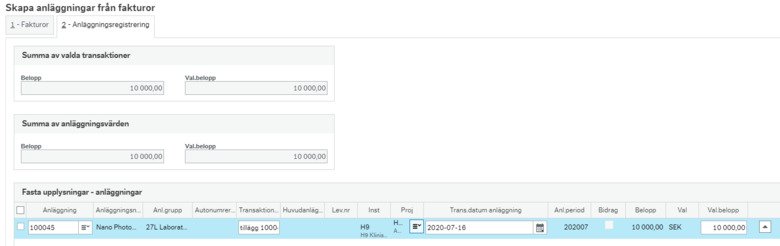
Bild 15
Om en tilläggsinvestering uppstår senare under pågående avskrivningsperiod och bedöms påverka kostnadsbilden väsentligt ska den aktiveras som en ny anläggning, se avsnitt 3.1. I registret kan man i första fliken anläggningar ange den ursprungliga anläggningen som huvudanläggning för att visa att anläggningarna hör ihop.
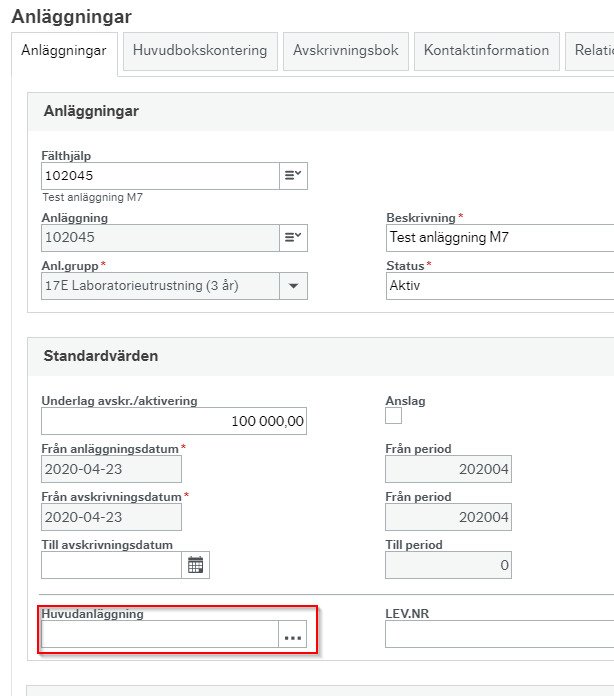
Bild 16
3.4 Aktivering av pågående anläggning
En pågående anläggning som består av flertalet leverantörsfakturor som inkommit under året eller från föregående år, s k pågående/ej färdigställd anläggning, aktiveras samtidigt då de avser en och samma anläggning.
För fakturor som inkommer under året aktiveras anläggningen genom att alla fakturorna bokas om från konto 12711, 12712 eller 12713, Pågående nyanläggningar, årets anskaffningar till konto 1291. Aktivering sker sedan enligt befintlig rutin, se avsnitt 3.1.
Om belopp ligger kvar på konton för årets anskaffningar enligt ovan över ett årsskifte överförs beloppen som ingående balanser till konto 12701,12702 eller 12703 (dessa konton går ej att boka på) på aktuellt projekt. Ombokning görs då med hjälp av konto 12741, 12742 eller 12743, Pågående nyanläggningar, årets överföringar till konto 1291. Aktivering sker sedan enligt befintlig rutin, se avsnitt 3.1.
4. Avskrivningar på anläggningstillgång
4.1 Planenliga avskrivningar
Avskrivningar görs av Ekonomiavdelningen (EA) månadsvis i samband med bokslut. Anläggningen skrivs ned enligt den anläggningsgrupp som valts vid aktivering av anläggning.
4.2 Avskrivningsfördelning
Avskrivningsfördelning är en funktion i AT-modulen som möjliggör att enkelt kunna fördela avskrivningskostnader för anläggningstillgångar mellan projekt och institutioner. Kostnadsfördelning kan göras för max 10 projekt och med hela och halva procentsatser (exempelvis 10,0 alt 10,5). För mer omfattande fördelningar av avskrivningskostnad (mer än 10 projekt) används det interna kontot 69901, se vidare i kontoplanen som du återfinner på Medarbetarportalen.
Fyll i blanketten Kostnadsfördelning av anläggningstillgång efter att anläggningen är aktiverad och skicka in en attesterad blankett till redovisning@ki.se. Blanketten sparas ned av EA och du hittar den på Medarbetarportalen/Stöd och Verktyg/ Ekonomi/ Manualer och vägledning.
I vissa fall kan en institution få finansiering via Infrastrukturrådet för att anskaffa en strategisk anläggningstillgång. Då används blanketten Kostnadsfördelning av anläggningstillgång - Infrastrukturrådet (IR). Blanketten återfinns på samma ställe enligt ovan.
Efter aktivering så blir fliken avskrivningsfördelning i anläggningsregistret synlig där EA fyller i aktuellt/aktuella projekt när anläggningen är bokförd.
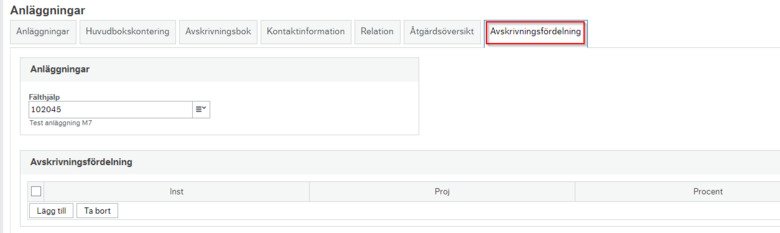
Bild 17
OBS! Ansvaret för anläggningen, oavsett kostnadsfördelning åligger alltid den ägande institutionen, som har köpt in den alternativt tagit över tillgången vid forskarflytt eller liknande. Detta gäller även för utrustning anskaffad med finansiering av IR även om anläggningen aktiveras på ett UL-projekt. Projektinformationen för anläggningen återfinns i flik 2 (huvudbokskontering) i anläggningsregistret.
Underlaget ska vara EA tillhanda senast den sista arbetsdagen samma månad, som anläggningen aktiverats, för att kunna fördelas innan avskrivningskörningen.
4.2.1 Ändring av avskrivningsfördelning
Vid ändring av avskrivningsfördelning ska ägande institution skicka in en uppdatering av ny kostnadsfördelning till redovisning@ki.se för aktuellt/aktuella projekt i en ny blankett.
4.3 Avskrivningssimulering
För att se din institutions kommande avskrivningar används frågan Avsk.simulering per Avdel/Enhet/Team under menyn Globala rapporter/Anläggning.
Frågan baseras på en avskrivningssimulering för hela Karolinska Institutet, 5 år framåt. Denna simulering körs två gånger i veckan, på söndagar och onsdagar och uppdaterar då siffrorna du hittar i frågan.
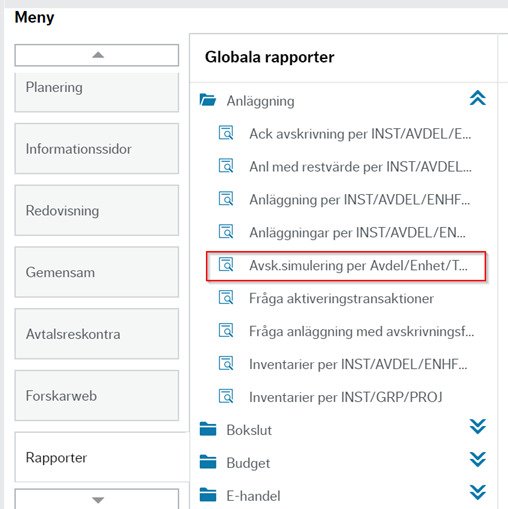
Bild 18
Så här ser frågan ut och du kan söka på olika parametrar.
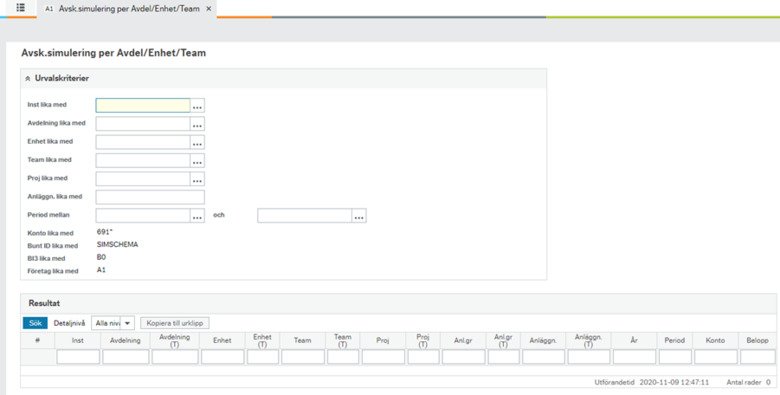
Bild 19
5. Reversering
Det kan uppstå ett behov av att reversera en aktiverad anläggning eller gjorda avskrivningar och detta utförs centralt på EA. Reverseringar görs endast för innevarande år. När behovet uppstår kontaktas redovisningsgruppen via redovisning@ki.se där ni anger anläggningsnummer och orsaken till reverseringen.
6. Förändring av inventarie eller anläggning
6.1 Flytt av inventarie eller anläggning inom institution
Det kan uppstå ett behov av att byta projekt på en inventarie alternativt anläggningsgrupp eller projekt för en anläggning. För en inventarie uppdaterar ni aktuella uppgifter själva i registret till aktuellt projekt, se nedan i avsnitt 6.2.1.
För en anläggning som behöver byta anläggningsgrupp eller projekt görs det centralt på EA. Ni skickar in ert ärende till redovisning@ki.se där ni anger vilken anläggning som behöver byta till annan anläggningsgrupp eller annat projekt.
6.2 Flytt av inventarie eller anläggning mellan institutioner
I samband med en forskarflytt kan även stöldbegärliga inventarier behöva flyttas, vilket görs av mottagande institution. Ändring av institutionsbenämning och projekt uppdateras på inventarien i registret, flik 2.
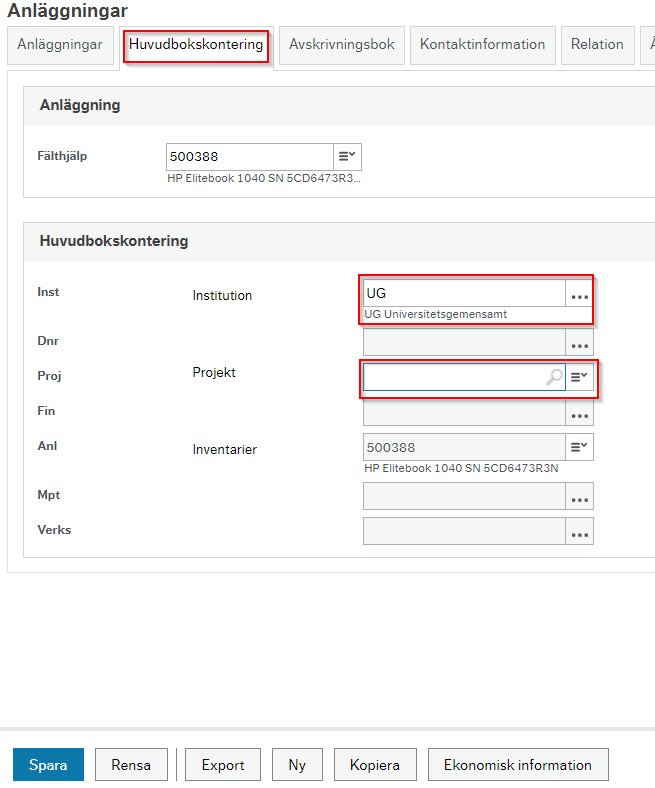
Bild 20
För att flytta anläggningar mellan institutioner t ex vid en forskarflytt behöver en kontroll göras om det finns anläggningar på aktuellt/aktuella projekt innan projektsaldon flyttas. Denna information tas fram i AT-modulen på aktuellt/aktuella projekt med hjälp av frågan Anläggning per INST/AVDEL/ENHFOR/TEAM/ANL. Frågan hittas i UBW web under Meny\Rapporter\Anläggning . Informationen läggs in i dokumentet Forskarflytt inkl anläggningsflytt. Dokumentet hittar du under Ekonomi/Manualer och vägledning, som återfinns på Medarbetarportalen.
7. Inventering
Var tredje år görs en inventering av anläggningar och varje år görs en inventering av inventarier per campusområde enligt beslut 2018, som finns beskrivet i EA-handboken. EA skickar ut en inventeringsfil med instruktioner till varje ekonomibrevlåda för aktuella institutioner under första kvartalet det aktuella inventeringsåret, som institutionen ansvarar för att genomföra. All information om vad som ska göras finns i inventeringsfilen och den ska laddas upp vid två tillfällen på KI Share dels den 30 juni med en färdigställd inventeringsplan dels den 31 oktober med en genomförd inventering.
8. Utrangering/försäljning av en inventarie eller anläggningstillgång
8.1 Utrangering av en inventarie
När en inventarie ska utrangeras så behöver görs det av institutionsekonomen genom att inventarien stängs i anläggningsregistret.
8.2 Utrangering/försäljning av en anläggningstillgång
När en anläggning ska utrangeras eller säljas ska det finnas att beslut av Administrativ chef (AC) på institutionen, vilket skapas med hjälp av formuläret Utrangering/försäljning av anläggning och återfinns i UBW web under menypunkten Formulär.
Efter registrering kan formuläret sökas fram med nedanstående fråga i UBW web.
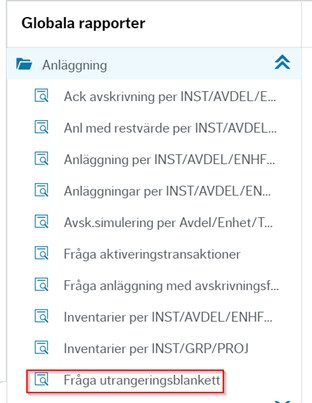
Bild 21
För att se om utrangeringen är attesterad så kan det sökas fram i meny Arbetsflöden/Fråga arbetsflöde och välj nedanstående elementtyp.
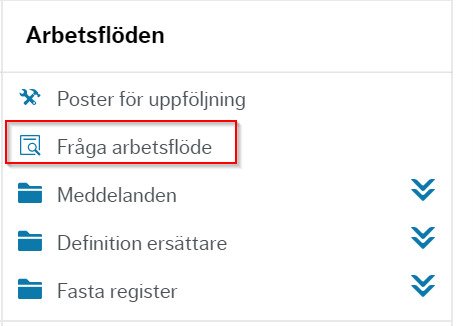
Bild 22

Bild 23
8.2.1 Registrera utrangeringen/försäljningen
När utrangeringen har blivit attesterad så kan registrering av utrangering/försäljning göras av institutionen i UBW web.
Gå till Anläggning/Registrering/Försäljningar och utrangeringar.
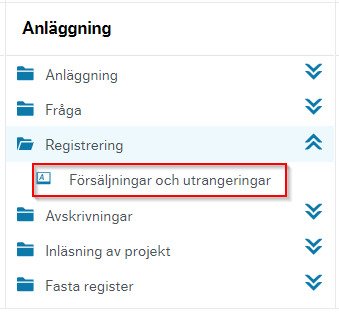
Bild 24
Välj den anläggning som ska utrangeras eller eventuellt säljas (vilket inte är så vanligt förekommande). En ev. försäljning av en anläggning behöver du läsa avsnittet utrangering/försäljning av anläggning och inventarier i Anläggningstillgångar under ekonomihandboken.
Ange sedan Trans.datum anläggning och Val.datum till den första i innevarande månad (se bild nedan).
Ange sedan orsaken till utrangeringen/försäljningen i fältet Transaktionstext och välj Nästa steg.
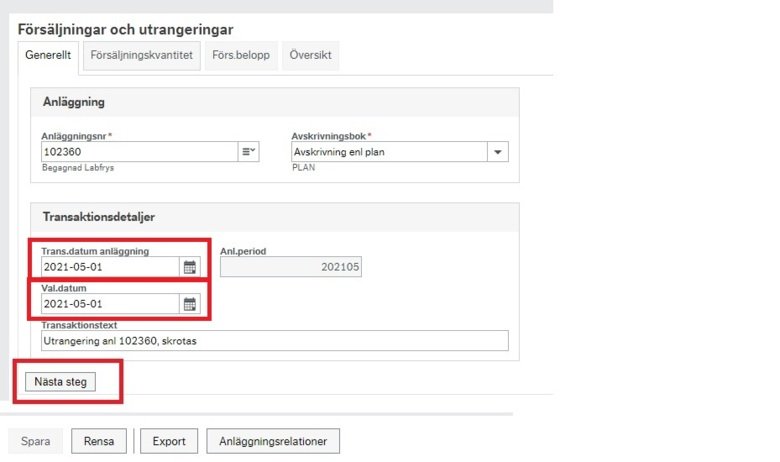
Bild 25

Bild 26
I detta steg behöver inga värden justeras, eftersom hela anläggningen utrangeras. Välj sedan Nästa steg. OBS! Ska en anläggning delvis utrangeras/säljas kontaktas redovisning@ki.se.
Klicka på knappen Hämta ackumulerad avskrivning och vänta en stund medan systemet hämtar anläggningens bokförda värde (även kallat restvärde). Gå vidare med Nästa steg.
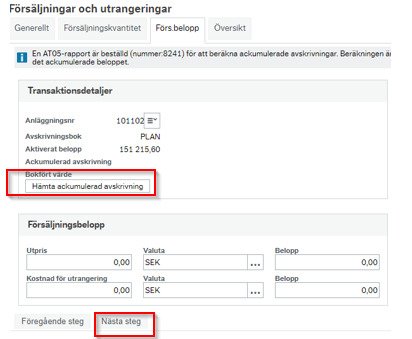
Bild 27
Vid utrangering anges 0 som utpris och välj sedan Nästa steg.
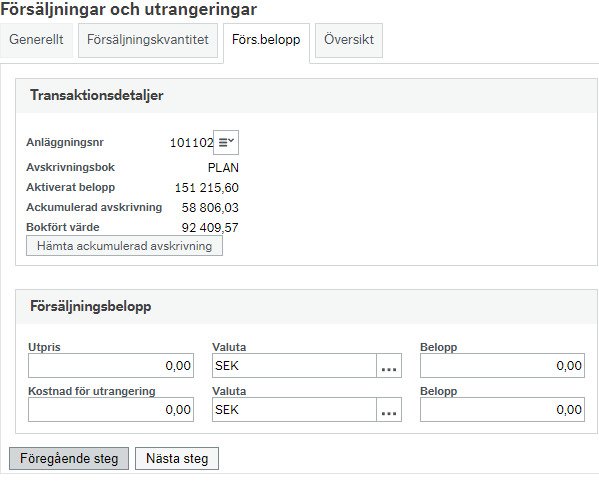
Bild 28
En översikt av anläggningens värden visas, som sparas med spara-knappen. I detta fall innebär det att resultaträkningen belastas med en kostnad, som är anläggningens bokförda värde vid utrangeringstillfället.

Bild 29
Vid försäljning anges försäljningspriset i fältet Utpris. Gå vidare med Nästa steg. Registrera beloppet och ta kontakt med redovisning@ki.se gällande utrangeringen.
Avsluta genom att trycka på Spara. Ni kommer få ett meddelande som bekräftar att transaktionen sparats för bokföring.
OBS. Vid en försäljning ska du fakturera köparen och boka intäkten på konto 6731 – Försäljningsinkomst, materiella anl. Fakturan måste innehålla dokumentet på frågorna från avsnittet utrangering/försäljning av anläggning och inventarier i Anläggningstillgångar under ekonomihandboken.
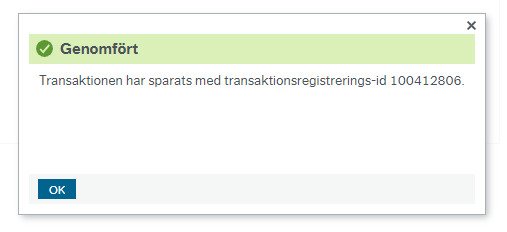
Bild 30
När ni har registrerat och sparat anläggningen måste den fortfarande var aktiv så vi kan bokföra den. När den är bokförd stängs anläggningen i registret av EA.
9. Rapporter/frågor
Nedan följer rapporter och frågor på inventarie- och anläggningsinformation i AT-modulen, som ni kan ta ut för er institution.
9.1 Söka/fråga om en anläggning
Du hittar frågorna under Redovisning\Anläggning\Fråga:
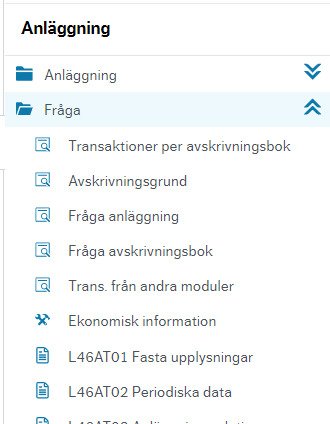
Bild 31
9.1.1 Transaktioner per avskrivningsbok
Med hjälp av Transaktioner per avskrivningsbok kan du söka fram institutionens anläggningar och avskrivningar som bokförts. Frågan visar information om samtliga anläggningstransaktioner som skapats i samband med löpande arbete i anläggningsmodulen.
Klicka in på Transaktioner per avskrivningsbok, välj avskrivningsbok PLAN. Här kan du ange olika sökbegrepp och därmed få fram aktuella anläggningar som bokförts och skrivits av under olika perioder.
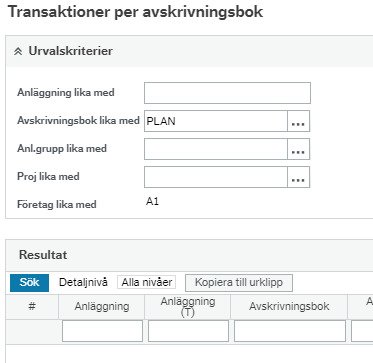
Bild 32

Bild 33
9.1.2 Fråga anläggning
Denna fråga visar fasta upplysningar om anläggningar, d v s. information som finns på anläggningskortet.
en.
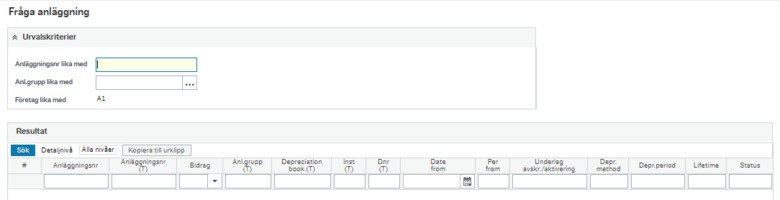
Bild 34
9.1.3 Trans. Från andra moduler
Här visas information om aktivering och tilläggstransaktioner som skapats i andra moduler. Här kan du se t. ex ursprungligt verifikationsnummer på den leverantörsfaktura som ligger till grund för en anläggning.

Bild 35
9.2 Periodisk data per institution
Här kan du ta ut en lista över institutionens anläggningar, som är sorterad per anläggningsgrupp.
I rapporten anger du period samt din institution på markerade rader (Period och Dimension 1). Observera att om du inte anger din institution får du ut alla KI:s anläggningar, vilket kan stoppa rapportkön. Rapporten hittas i Dina beställda rapporter.
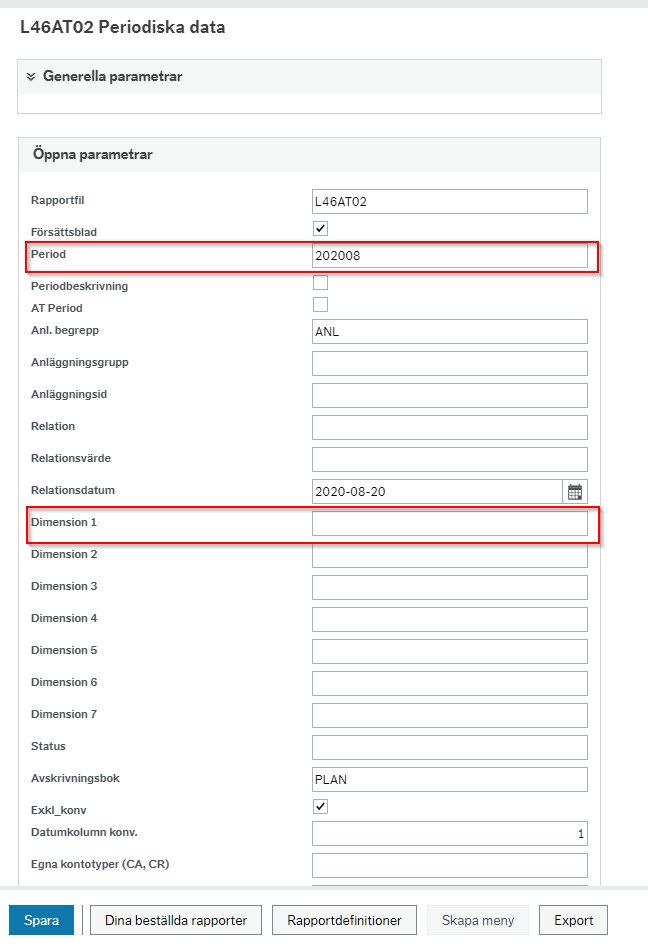
Bild 36
Nedan syns en förteckning över framtagna anläggningsdata.
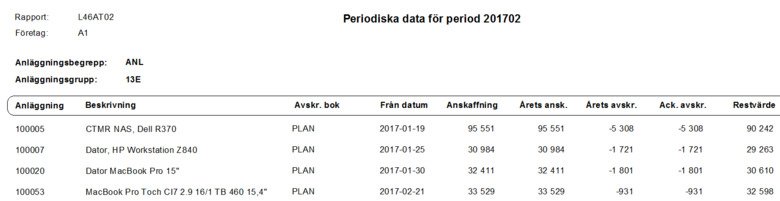
Bild 37
9.3 Övriga rapporter
Under menypunkt Rapporter/Globala rapporter kan du välja Anläggning för att få fram de färdiga rapporter som kan användas.
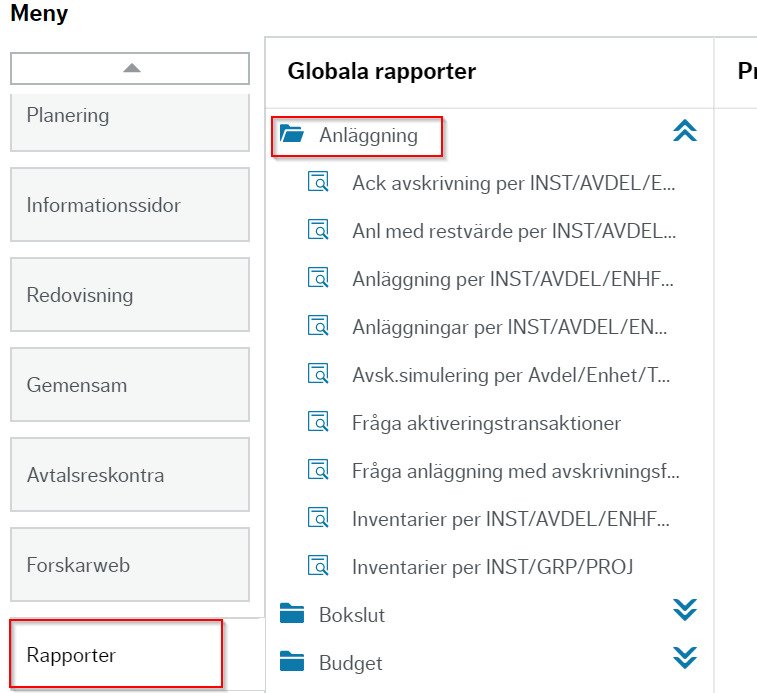
Bild 38
Flödesschema AT-modulen
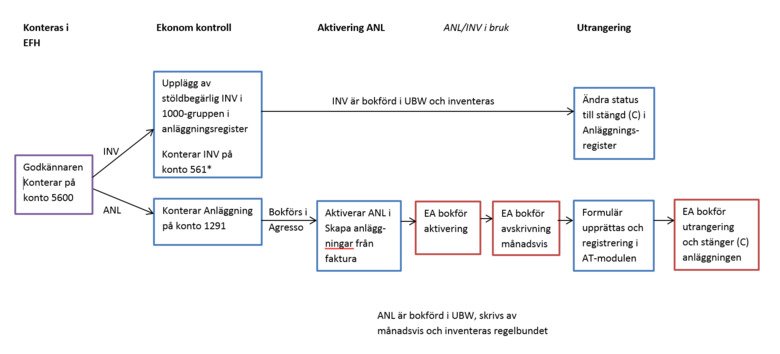
Bild 39
